
這套程式我放在 iPad 用了一次,放了幾個月,我正要清理不常用的工具,又再次打開來用,發現 Slate 讓圖片與文字組合有媲美雜誌編排風格,操作介面展現直覺、簡約設計,相當適合用來寫遊記。
依照 Adobe 官方說法 Slate 可是為了教育市場應運而生的產品,幫助老師製作活潑生動教案,也讓學生用豐富視覺影像做報告,分享知識與學習成果。
對我來說,Slate 在「圖片至上」的遊記風格佔了優勢,先用 Adobe ID 登入,按下 Create a New Story,為封面下一個標題和副標題,Photo 這個按鈕顯示於右側,包括在 iPad 找相簿、隨手即拍,以及連上 Creative Cloud,找同步於相片資料夾的檔案,還有 Lightroom 和 Dropbox。
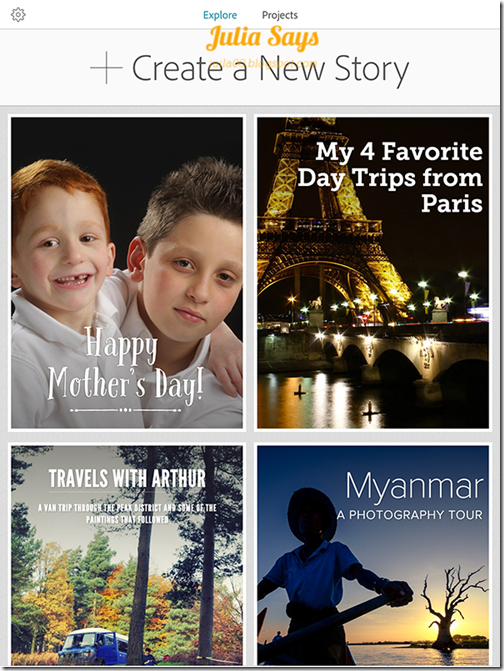
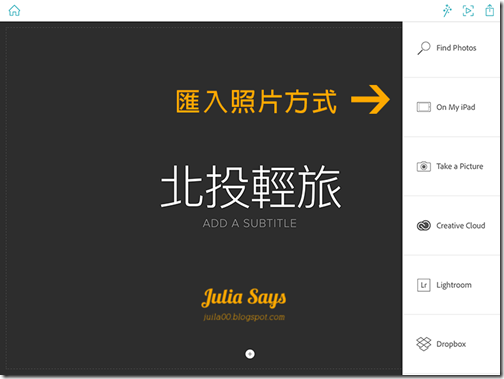
等等,就這樣?! 沒有整合 Flickr、Instagram 和其他社群網站的選項? 這我就不得不提前 Microsoft 工程師開發的 App 《Pixotale》可串連 Flickr、Facebook、Google+、Instagram 融合照片主流網站服務,比 Slate 選擇還多呢。

iTune 下載:
https://itunes.apple.com/tw/app/adobe-slate-make-your-words/id968433730?l=zh&mt=8
總之,我運用 Creative Cloud 把照片匯入,封面照片選好,按下面 + 符號,出現一條工具列,可放單張照片,也可製作拼貼照,以及滑動式照片展示 Glideshow,另有添入文字與網址連結。

照片下方有 Add a Caption 可鍵入文字補充說明,也能隨時按 + 添入文字、圖片和網址連結。
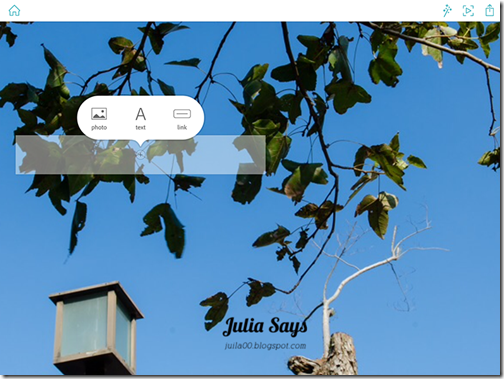

在 Slate 右上方有版面樣式 Themes 可挑選,目前有 11 種風格。按一下 Preview 看完一遍,沒問題就按 Share 鍵,這篇遊記就能傳到臉書、推特,Email 給別人欣賞,或像我一樣嵌入到部落格。
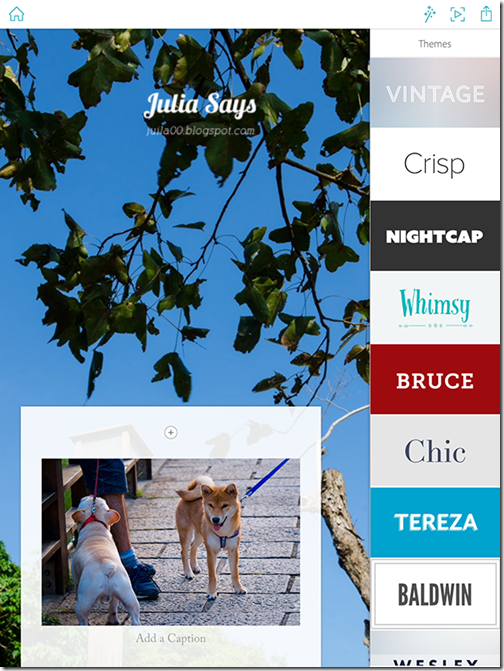

↓↓ 我的城市輕旅行小遊記
Adobe 還有一套跟 Slate 操作方式差不多的 App 《Voice》也是免費提供大家用聲音來看圖說故事,網路賣家拍好產品照片,運用裡面現成圖案穿插其中,再加上聲音描述,整段看起來就是影音俱佳的動畫。
Slate 雖在圖片與其他網路服務連結度小,但排版呈現方式保有簡潔設計特色,整體上瀏覽流暢,光看照片彷彿在讀一本雜誌賞心悅目,不僅適合旅行回來做一本遊記自己典藏,還能線上播放介紹作品,將圖片與文字串起故事,注入心情節奏,練習簡明扼要表達出來,會比條列式說法更具吸引力。

★ 感謝你喜歡這篇文章,轉載分享時請尊重作者著作權,註明出處及原文網址,我在 Google+ 和 Facebook 同步分享,歡迎留言交流!